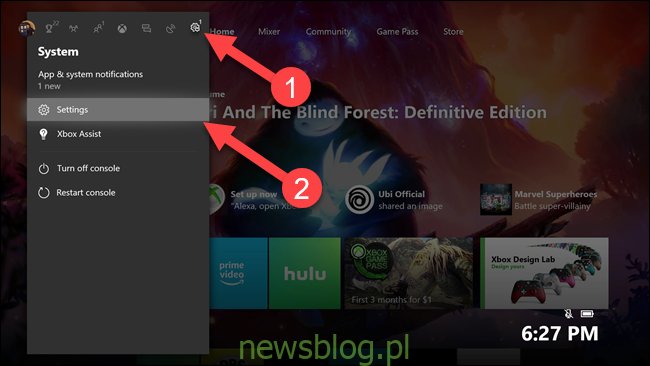Gry na Xbox One są ogromne. Sam Red Dead Redemption 2 ma 107 GB. Jeśli masz limit danych, wielokrotne pobieranie tej samej gry jest marnotrawstwem. Zamiast tego przesyłaj swoje gry między konsolami przy użyciu dysków zewnętrznych, aby zapisywać dane.
Skopiuj swoje gry, aby zaoszczędzić czas i dane
Kiedy dajesz komuś nową konsolę Xbox One, zalecamy najpierw zainstalowanie dla niej gier. Niezależnie od tego, czy jest to świąteczna niespodzianka dla dzieci, czy prezent urodzinowy dla współmałżonka, ich gry będą gotowe do natychmiastowej zabawy. Kiedy grasz w grę Xbox po raz pierwszy, konsola natychmiast zgrywa większość dysku na dysk twardy. Twoja konsola Xbox pobierze wtedy wszystko, czego potrzebuje do gry. Niewiarygodne, że ta dodatkowa zawartość może prowadzić do gier o pojemności 100 GB lub większych, takich jak Final Fantasy 15, Gears of War 4 i Call of Duty: Infinite Warfare.
Jeśli masz więcej niż Xbox One, zainstalowanie gier na każdej z nich może oznaczać wielokrotne pobieranie ich, ale w zależności od prędkości Internetu może to zająć dużo czasu. Co gorsza, jeśli masz limit danych, ryzykujesz przekroczenie. Na przykład Comcast wymusza limit 1 TB (1000 GB) danych, a pobranie jednej gry na Xbox One może zużywać jedną dziesiątą tego. Na szczęście Microsoft dodał obsługę zewnętrznego dysku twardego dla Xbox One. I chociaż zwykle używasz tego do rozszerzania pamięci, możesz również użyć go do przeniesienia lub skopiowania gry z jednej konsoli Xbox na drugą.
Jest to również przydatne, jeśli przechodzisz na Xbox One X z oryginalnej konsoli Xbox One lub Xbox One S.
Jak przenieść każdą grę naraz (lub tylko niektóre)
Przenoszenie twoich gier jest dość prostą sprawą. Najpierw podłącz dysk zewnętrzny, którego planujesz użyć, i sformatuj go, jeśli zostanie wyświetlony monit.
Ostrzeżenie: proces formatowania usunie dane z dysku.
Firma Microsoft wymaga korzystania z dysku USB 3.0 z co najmniej 256 GB pamięci. Biorąc pod uwagę rozmiar gier, zalecamy skorzystanie z co najmniej dysk o pojemności 1 TB.
Na ekranie głównym konsoli Xbox naciśnij przycisk Xbox na kontrolerze (okrągły przycisk ze świecącym logo Xbox). Wybierz koło zębate Ustawienia po prawej stronie, a następnie „Ustawienia”.
Wybierz „System”, a następnie „Pamięć”.
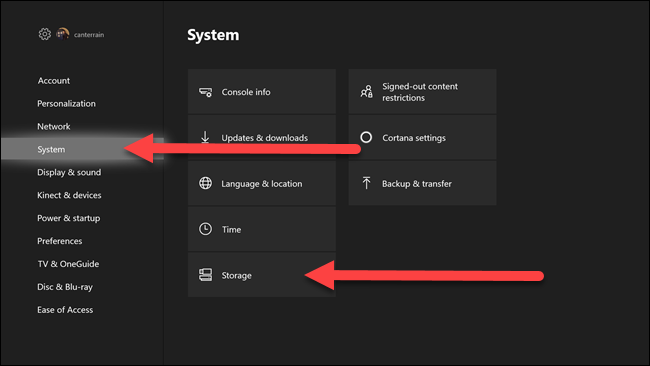
Tutaj wybierzesz dysk twardy, na którym aktualnie znajdują się twoje gry. Jeśli nigdy wcześniej nie korzystałeś z zewnętrznego dysku twardego, wybierz opcję Wewnętrzny. Wybierzemy dysk twardy „xbox”.
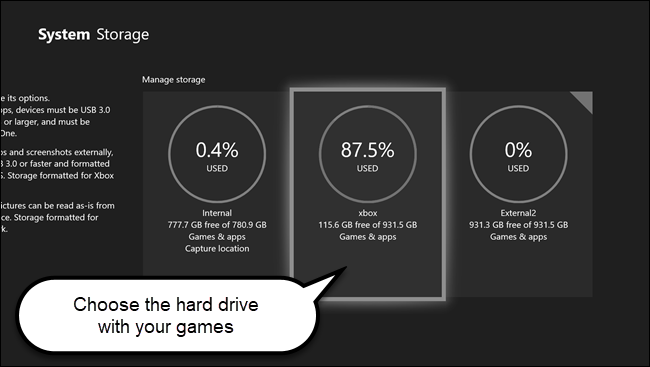
W wyświetlonym podmenu wybierz opcję „Transfer”.
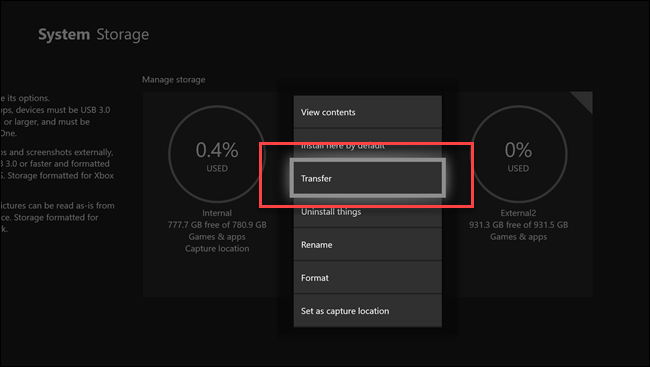
Wybierz pojedyncze gry, które chcesz przesłać, lub wybierz „Zaznacz wszystko”, aby przenieść wszystkie gry. Wybierz „Kopiuj wybrane”, aby skopiować pliki gry na dysk zewnętrzny. Możesz użyć „Przenieś wybrane”, aby przenieść pliki gry na dysk zewnętrzny i usunąć kopię źródłową z ich pierwotnej lokalizacji, ale chcesz to zrobić tylko wtedy, gdy zwalniasz miejsce, na przykład pełny wewnętrzny dysk twardy.
Możesz zauważyć, że górna część ekranu wskazuje, że gry zostaną przeniesione na dysk wewnętrzny, ale nie martw się o to. W następnym kroku zostaniesz zapytany o miejsce docelowe.
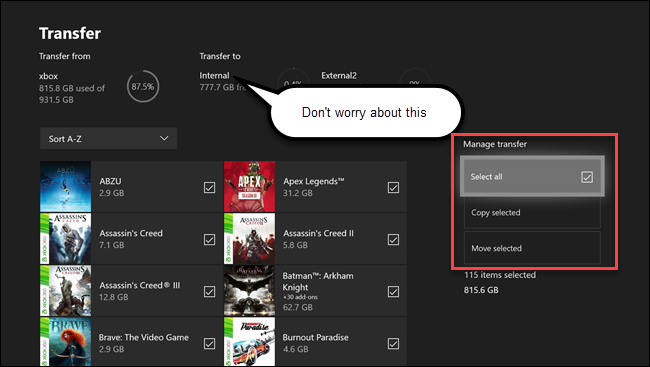
Wybierz dysk, na który chcesz przenieść swoje gry. W tym przypadku wybieramy pusty zewnętrzny dysk twardy o nazwie „External2”.
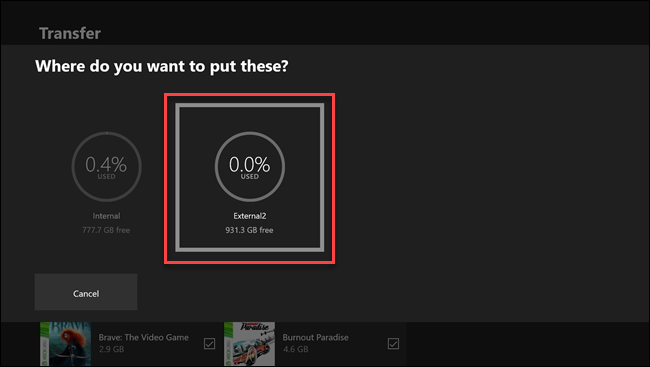
Zobaczysz potwierdzenie z wyszczególnieniem liczby gier do przesłania. Jeśli informacje są poprawne, wybierz „Kopiuj” lub „Przenieś”. Wyświetlana opcja zależy od wcześniejszych wyborów. Jeśli użyjesz opcji „Kopiuj”, Twoje gry będą istniały zarówno na dysku docelowym, jak i źródłowym. Jeśli użyłeś „Przenieś”, Twoje gry zostaną wymazane z dysku źródłowego i przeniesione na dysk docelowy. Dokładnie sprawdź swoje wybory, zanim przejdziesz dalej.
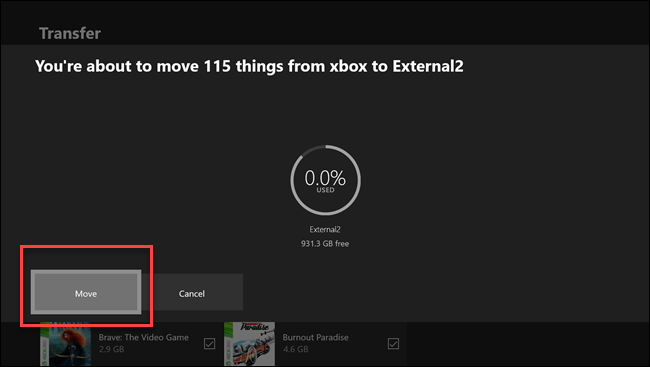
Xbox One rozpocznie kopiowanie lub przenoszenie plików gry na dysk zewnętrzny. Nie zobaczysz jednak potwierdzenia ani paska postępu. Jeśli naciśniesz przycisk Xbox, powinieneś zobaczyć transfer pierwszej gry.
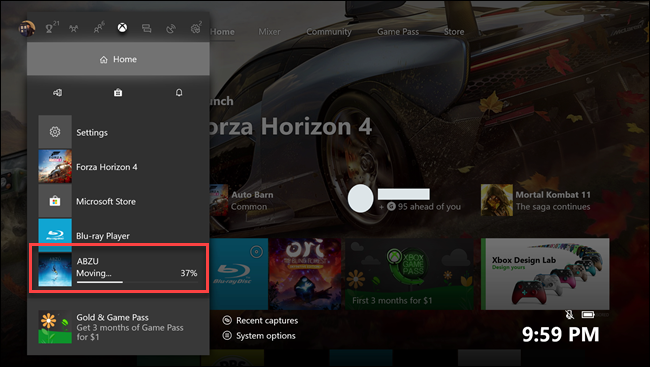
W zależności od liczby przesyłanych gier i szybkości zewnętrznego urządzenia pamięci masowej może to zająć od kilku minut do kilku godzin. Aby sprawdzić, czy nadal są przesyłane jakieś gry, przejdź do „Moje gry i aplikacje”.
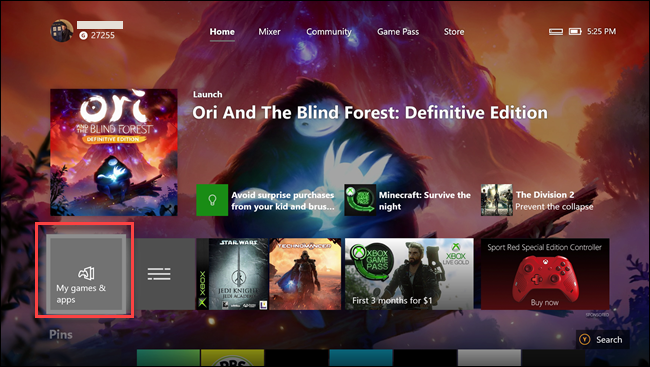
Wybierz „Kolejka” na pasku bocznym. Jeśli masz jeszcze jakieś gry do przesłania, zostaną one wyświetlone tutaj
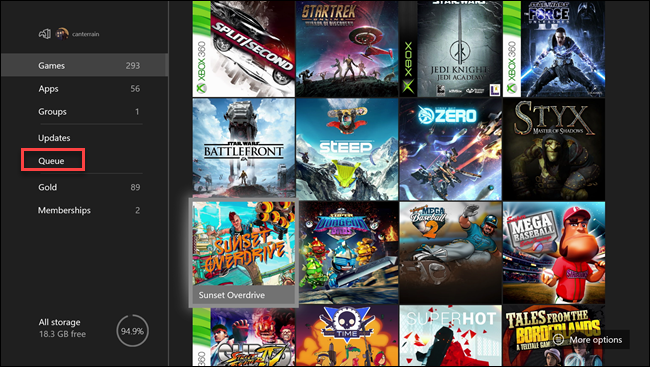
W zależności od szybkości zewnętrznej pamięci masowej i połączenia internetowego kopiowanie gier z jednego dysku na inny może być szybsze niż ponowne pobieranie. Ale co ważniejsze, unikniesz przekroczenia limitu danych, jeśli go masz.